Запустите файл на кластере или файл/ноутбук в качестве задания в Azure Databricks, используя расширение Databricks для Visual Studio Code
Расширение Databricks для Visual Studio Code позволяет запускать код на Python в кластере или выполнять код на Python, R, Scala или SQL или записную книжку в качестве задания в среде Azure Databricks.
Эта информация предполагает, что вы уже установили и настроили расширение Databricks для Visual Studio Code. См . раздел "Установка расширения Databricks" для Visual Studio Code.
Примечание.
Для отладки кода или записных книжек из Visual Studio Code используйте Databricks Connect. Смотрите Отладка кода с помощью Databricks Connect для расширения Databricks для Visual Studio Code и Запуск и отладка ячеек записной книжки с Databricks Connect с помощью расширения Databricks для Visual Studio Code.
Запуск файла Python в кластере
Примечание.
Эта функция недоступна при использовании бессерверных вычислений.
Чтобы запустить файл Python на кластере Azure Databricks с использованием расширения Databricks для Visual Studio Code, когда расширение и ваш проект открыты:
Откройте файл Python, который требуется запустить в кластере.
Выполните одно из следующих действий:
В строке заголовка редактора файлов щелкните значок "Запуск в Databricks ", а затем нажмите кнопку "Отправить и запустить файл".
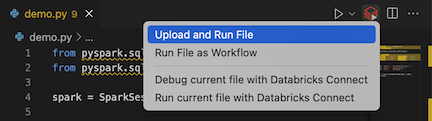
В представлении Проводник (Вид > Проводник) щелкните правой кнопкой мыши файл, а затем выберите Запустить на Databricks>Загрузить и запустить файл в контекстном меню.
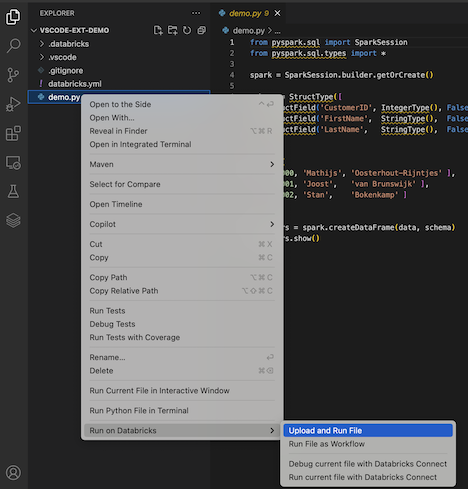
Файл выполняется в кластере и выходные данные доступны в консоли отладки (просмотр > консоли отладки).
Запуск файла Python в качестве задания
Чтобы запустить файл Python в качестве задания Azure Databricks с помощью расширения Databricks для Visual Studio Code, с расширением и открытым проектом:
Откройте файл Python, который вы хотите запустить в качестве задания.
Выполните одно из следующих действий:
В строке заголовка редактора файлов щелкните значок "Запуск в Databricks ", а затем нажмите кнопку "Запустить файл как рабочий процесс".
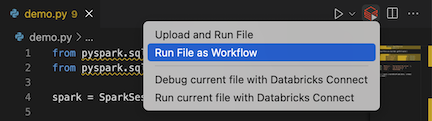
В представлении Проводник (Просмотр > Проводник) щелкните правой кнопкой мыши по файлу и выберите Запустить на Databricks>Запустить файл как процесс в контекстном меню.
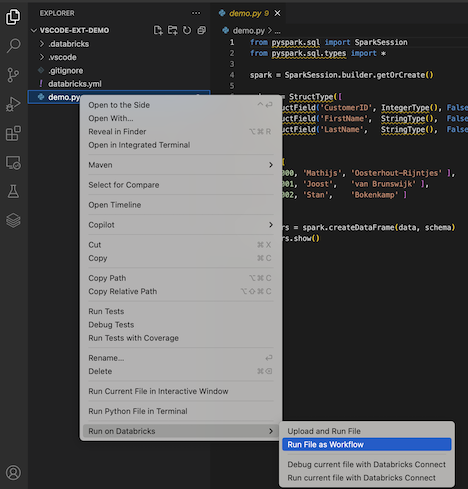
Откроется новая вкладка редактора с названием Databricks Job Run. Файл выполняется как задание в рабочей области, и все выходные данные печатаются в новой области вывода вкладки редактора.
Чтобы просмотреть сведения о выполнении задания, щелкните ссылку Task run ID в новой вкладке редактора выполнения заданий Databricks. Откроется ваша рабочая область, где будут показаны подробности выполнения задания.
Запуск записной книжки Python, R, Scala или SQL в качестве задания
Чтобы запустить записную книжку в качестве задания Azure Databricks с помощью расширения Databricks для Visual Studio Code, с расширением и открытым проектом:
Откройте записную книжку, которую вы хотите запустить в качестве задания.
Совет
Чтобы превратить python, R, Scala или SQL-файл в записную книжку Azure Databricks, добавьте комментарий
# Databricks notebook sourceв начало файла и добавьте комментарий# COMMAND ----------перед каждой ячейкой. Дополнительные сведения см. в статье "Импорт файла" и его преобразование в записную книжку.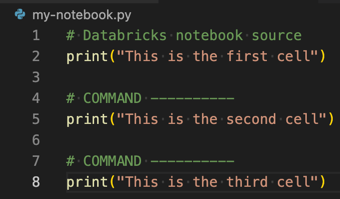
Выполните одно из следующих действий:
- В строке заголовка редактора записных книжек щелкните значок "Запуск в Databricks ", а затем нажмите кнопку "Запустить файл как рабочий процесс".
Примечание.
Если Запуск в Databricks как рабочий процесс недоступен, см. Создание настраиваемой конфигурации запуска.
- В окне Проводник (Вид > Проводник) щелкните правой кнопкой мыши файл записной книжки и выберите Выполнить на Databricks>Запустить файл как рабочий процесс из контекстного меню.
Откроется новая вкладка редактора с названием Databricks Job Run. Блокнот выполняется как задание в рабочей области. Записная книжка и её выходные данные отображаются в новой вкладке редактора в области вывода.
Чтобы просмотреть сведения о выполнении задания, щелкните ссылку идентификатор выполнения задачи на вкладке Databricks Job Run в редакторе. Откроется ваша рабочая область, и в ней будут отображены подробности выполнения задания.
Создание настраиваемой конфигурации запуска
Настраиваемая конфигурация запуска для расширения Databricks для Visual Studio Code позволяет передавать пользовательские аргументы в задание или записную книжку или создавать различные параметры выполнения для разных файлов.
Чтобы создать настраиваемую конфигурацию запуска, нажмите кнопку "Выполнить > добавление конфигурации " в главном меню в Visual Studio Code. Затем выберите Databricks для конфигурации запуска на основе кластера или Databricks: рабочий процесс для конфигурации запуска на основе заданий.
Например, следующая настраиваемая конфигурация выполнения изменяет команду выполнить файл как рабочий процесс, чтобы передать аргумент --prod в задание:
{
"version": "0.2.0",
"configurations": [
{
"type": "databricks-workflow",
"request": "launch",
"name": "Run on Databricks as Workflow",
"program": "${file}",
"parameters": {},
"args": ["--prod"]
}
]
}
Совет
Добавьте "databricks": true в вашу конфигурацию "type": "python", если вы хотите использовать конфигурацию Python и воспользоваться аутентификацией Databricks Connect, которая является частью установки расширения.
С помощью пользовательских конфигураций запуска можно также передать аргументы командной строки и запустить код, просто нажав клавишу F5. Более подробную информацию см. в разделе «Конфигурации запуска» в документации по Visual Studio Code.